„Samsung TV“ nemato „Wi-Fi“, neprisijungia prie interneto. Ryšio klaida intelektualiojo TV meniu ir internetas neveikia

- 3796
- 752
- Raul Becker
„Samsung TV“ nemato „Wi-Fi“, neprisijungia prie interneto. Ryšio klaida intelektualiojo TV meniu ir internetas neveikia
Viena iš dažnų problemų, su kuriomis susiduria „Samsung Smart TV TV“ savininkai, yra interneto ryšio problema. Ir jei prijungiant televizorių internete laidoje, viskas veikia daugiau ar mažiau stabili, tada yra problemų su ryšiu per „Wi-Fi“. Pavyzdžiui, nėra retai rašyti vartotojams, kad „Samsung TV“ nustatymuose nėra „Wi-Fi“, jis nemato belaidžių tinklų arba neprisijungia prie „Wi-Fi“. Kai kuriais atvejais, prisijungę prie maršrutizatoriaus intelektualiojo TV meniu „Samsung TV“, programose ir naršyklėje nėra prieigos prie interneto. Interneto ryšio klaida arba serveriui („tinklas nėra prijungtas“, „Nėra ryšio su tinklu“) skirtingose programose. Yra situacijų, kai, pavyzdžiui, internetas neveikia tik „YouTube“, arba svetainės neatsidaro televizoriaus naršyklėje.
Jei mes kalbame apie ryšį per belaidį tinklą, turite suprasti, kad kai kurių problemų priežastis gali būti ne tik televizorius, bet ir maršrutizatorius. „Samsung“ televizoriaus prijungimo prie „Wi-Fi“ procesas visai nėra sudėtingas. Aš rekomenduoju sekti nuorodą ir pabandyti prisijungti, laikydamiesi instrukcijų. Galbūt viskas pavyks, ir jums nereikės suprasti sprendimų, apie kuriuos kalbėsiu šiame straipsnyje.
Norėdami pradėti, rekomenduoju įsitikinti, ar jūsų televizoriuje yra „Wi-Fi“. Jei esate tikri, kas yra - praleiskite keletą pastraipų. Daugelyje „Samsung“ televizorių modelių (daugiausia senų) su intelektualiosios TV funkcija nėra įmontuoto „Wi-Fi“ modulio. Šie televizoriai gali būti prijungti prie interneto per išorinį USB imtuvą (įmonė, tik iš „Samsung“) arba naudojant tinklo kabelį.
Galite patikrinti tris būdus:
- Jei turite „Samsung“ televizorių be „Wi-Fi“ palaikymo, tada nustatymai greičiausiai neturės belaidžio ryšio parametrų arba šie nustatymai bus pilki (neaktyvūs). Arba televizorius paprašys prijungti USB adapterį („Flash Drive“ pavidalu).
- Galite patekti į televizoriaus nustatymus, skyriuje „Palaikymas“ - „Susisiekite. Bus nurodytas laidinio ir belaidžio ryšio MAC adresas.
 Jei eilutėje „Atskirtas MAC adresas.Int.„Adresas nenurodytas, nėra šios eilutės, arba yra visi nuliai (ar kiti identiški ženklai), tada televizoriuje nėra„ Wi-Fi “. Senuose modeliuose šis meniu atrodo šiek tiek kitaip, tačiau tai nesvarbu.
Jei eilutėje „Atskirtas MAC adresas.Int.„Adresas nenurodytas, nėra šios eilutės, arba yra visi nuliai (ar kiti identiški ženklai), tada televizoriuje nėra„ Wi-Fi “. Senuose modeliuose šis meniu atrodo šiek tiek kitaip, tačiau tai nesvarbu. - Sužinokite savo televizoriaus modelį ir per paiešką (galite ieškoti „Samsung“ svetainėje) suraskite ir pamatykite jo charakteristikas. Charakteristikos parodys, ar yra sukurtas belaidžio tinklo palaikymas. Jei charakteristikose jis parašytas pasirinktinai (arba panašiai), tai reiškia, kad televizoriuje nėra įmontuoto „Wi-Fi“. Tačiau belaidžio ryšio palaikymas pasirodys prijungus „USB-Adaptus“ įmonę. Išsamiau parašiau apie šį čekį aukščiau esančioje nuorodoje.
Jei jūsų televizoriuje nėra belaidžio tinklo (bet yra išmanusis televizorius), tuomet galite jį prijungti prie interneto naudodami kabelį. Arba naudokite įprastą maršrutizatorių arba repiterį kaip imtuvą. Aš čia kalbėjau.
Nesvarbu, kokia jūsų problema (klaida) prieš pereinant prie kai kurių sunkių sprendimų, Aš labai rekomenduoju tai padaryti:
- Visiškai išjunkite televizorių 10-15 minučių. Ne tik išjunkite jį nuo nuotolinio valdymo pulto, bet ir išjunkite maitinimą (ištraukite šakę nuo lizdo). Daugybė atvejų, kai toks „Samsung“ televizoriaus paleidimas išsprendžia interneto ryšio problemas.
- Atjunkite maršrutizatorių 30 sekundžių ir įjunkite.
- Pabandykite prijungti televizorių prie kito „Wi-Fi“ tinklo. Tai labai svarbu patikrinti, nes taip galime sužinoti, kokia yra priežastis, dėl kurios „Samsung TV“ neprisijungia prie „Wi-Fi“, arba internetas neveikia po to. Galite išduoti „Wi-Fi“ iš telefono „Android“ arba bendrinti internetą iš „iPhone“. Tiesiog atkreipkite dėmesį, kad kai kurie operatoriai dabar blokuoja paskirstymą. Tinklas yra sukurtas, tačiau be prieigos prie interneto. Taigi prieš prijungiant televizorių prie šio tinklo, patartina prijungti kitą įrenginį, kad būtų galima patikrinti.
- Įsitikinkite, kad kiti įrenginiai yra prijungti be problemų su namų „Wi-Fi“ tinklu ir jie turi prieigą prie interneto.
Tada mes apsvarstysime sprendimus priklausomai nuo problemos:
- TV nemato „Wi-Fi“ tinklo
- „Samsung TV“ nemato „Wi-Fi“ tinklo 5 GHz diapazone
- Televizorius neprisijungia prie „Wi-Fi“
- Internetas neveikia, kai prisijungia prie belaidžio tinklo
- „Universal Solutions“: tinklo nustatymų nustatymas, visiškai iš naujo nustatant TV nustatymus ir iš naujo nustatykite „Smart Hub“ iš naujo
- „Wi-Fi“ (regiono pakeitimo) nustatymas per TV paslaugų meniu
Galite nedelsdami pereiti prie tam tikros problemos sprendimų (naudodami navigaciją aukščiau esančiame straipsnyje).
„Samsung Smart TV“ neranda „Wi-Fi“ tinklo
Gali būti dvi parinktys: televizorius nemato tik mūsų „Wi-Fi“ tinklo (ir mato kitus) arba neranda jokio belaidžio tinklo. Tuo pačiu metu kiti tos pačios vietos įrenginiai „Raskite namus“ ir kaimyninius „Wi-Fi“ tinklus.
Dažniausiai, žinoma, turimų „Samsung TV“ tinklų sąraše nėra tiksliai mūsų belaidžio tinklo, prie kurio yra prijungti kiti įrenginiai, ir puikiai veikia. Jei televizorius neranda jokio tinklo (bet jis rodomas kituose įrenginiuose), greičiausiai tai yra televizoriaus aparatinės įrangos problema, arba jis visai neturi belaidžio modulio. Grįžkime prie problemos, kai sąraše nėra nė vieno tinklo, kurio mums reikia sąraše.

Galite spustelėti mygtuką „Atnaujinti“. Jei sąraše nėra nė vieno, pirmiausia įsitikinkite, kad maršrutizatorius išleidžia „Wi-Fi“ (kiti įrenginiai žr. Tinklą). Galbūt televizorius yra įdiegtas toli nuo maršrutizatoriaus ir šalia jo paprasčiausiai neįgauna mūsų belaidžio tinklo. Arba signalas yra labai blogas. Jei yra tokia galimybė - įdiekite televizorių arčiau maršrutizatoriaus. Perkrauti maršrutizatorių.
Jei tai nepadeda, pakeiskite „Wi-Fi“ tinklo kanalą maršrutizatoriaus nustatymuose. Kaip tai padaryti, aš rašiau straipsnyje, kaip rasti nemokamą „Wi-Fi“ kanalą, ir pakeisti maršrutizatoriaus kanalą. Tiesiog eikite į maršrutizatoriaus nustatymus ir įdėkite statinį kanalą. Pavyzdžiui, 6 žaislas. Taip pat galite eksperimentuoti su kanalo pločio ir darbo režimo nustatymais. Arba „sumaišytas“, arba „tik n“. Ne „tik g“, „b/g“.
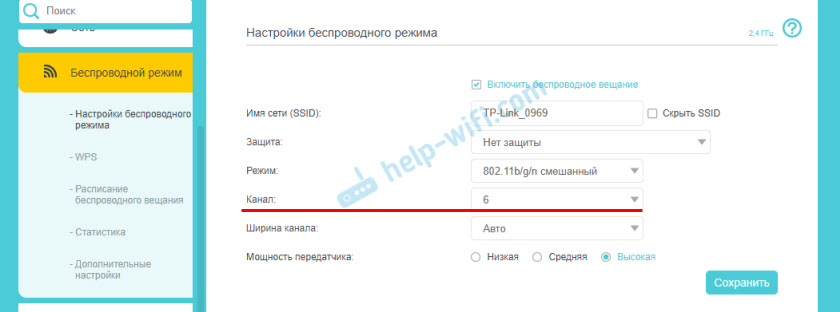
Pakeitę nustatymus, turite išsaugoti pakeitimus ir paleisti maršrutizatorių iš naujo.
„Samsung TV“ nemato „Wi-Fi“ tinklo 5 GHz diapazone
Naujuose „Samsung TV“ modeliuose įmontuotus belaidžius modulius gali palaikyti naujas „Wi-Fi 802“ standartas.11ac. Šie televizoriai gali būti prijungti prie belaidžio tinklo 5 GHz diapazone. Greitis šiuo dažniu yra didesnis, o norint žiūrėti geros kokybės internetinį vaizdo įrašą, tai svarbu. Čia yra du niuansai:
- Televizorius turėtų būti palaikomas belaidžio standarto 802.11ac. Galite pamatyti charakteristikas arba sužinoti modelį, paskambinti „Samsung“ palaikymui ir paklausti.
- Turėtumėte turėti dviejų juostų maršrutizatorių ir jis turi paskirstyti tinklą 5 GHz dažniu.
Jei abu taškai yra sukurti, tačiau televizorius neranda tinklo, veikiančio 5 GHz dažniu, tada greičiausiai kanalo, kuriame jūsų tinklas veikia šiame diapazone, problema. Maršrutizatoriaus nustatymuose 5 GHz diapazono tinkle turi būti įdiegtas vienas iš keturių kanalų: 36, 40, 44 arba 48.
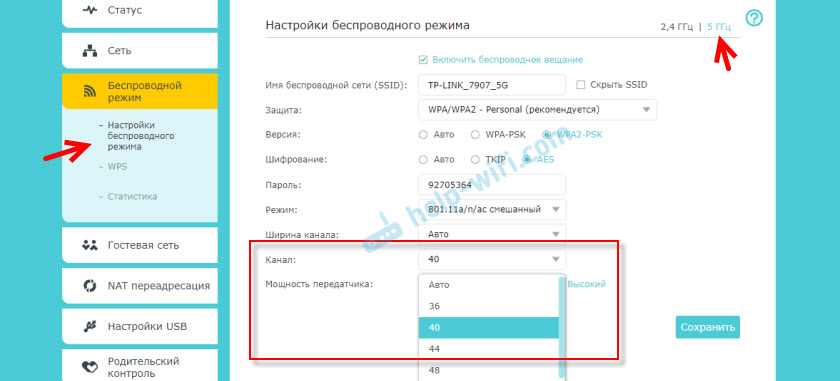
Daugiau informacijos šia tema yra straipsnyje, kodėl intelektualioji televizija nemato „Wi-Fi“ 5 GHz diapazone.
Jei niekas nepadeda, pabandykite iš naujo nustatyti tinklą arba visiškai iš naujo nustatyti TV nustatymų nustatymus (instrukcijos straipsnio pabaigoje).ATNAUJINIMAS: „Wi-Fi 5 GHz“ palaikymas yra, tačiau neranda tinklo
Dėl komentarų informacijos buvo galima sužinoti, kad yra situacijų, kai konkretus „Samsung TV“ modelis palaiko „Wi-Fi 5 GHz“ („Wi-Fi 5“, 802.11ac), tai yra parašyta pagal savybes oficialioje svetainėje, tačiau televizorius vis tiek nemato „Wi-Fi“ tinklo 5 GHz diapazone ir kanalų pakeitimas maršrutizatoriaus nustatymuose nepadeda.
Kaip paaiškėjo, priežastis ta. Dėl to, kad būtent šis televizorius buvo pristatytas į „Strange“, kur draudžiama naudoti 5 GHz diapazoną.
Yra sprendimas. Televizijos paslaugų meniu galite pabandyti atrakinti šio diapazono palaikymą. Komentaruose Valerijus pasidalino savo patirtimi ir nuotraukomis, už kurias labai ačiū.
Visi veiksmai, kuriuos atliksite savo rizika ir rizika.Būk atsargus!
Norėdami įvesti jūsų televizoriaus paslaugų meniu, mes naudojame vieną iš trijų parinkčių:
- Spustelėkite mygtuką Nutildyti, tada nuosekliai paspauskite „1“ - „1“ - „9“ - „Gerai“ - „1“ - „2“ - „3“ - „4“ - „Gerai“.
- Greitai ir nuosekliai paspauskite mygtukus „Info“ - „Meu“ - „Mute“ - „Power“.
- Greitai ir nuosekliai paspauskite „meniu“ - „1“ - „8“ - „2“ - „Power“ mygtukai.
Meniu Paslaugų meniu mes tai darome:
- Skyriuje Variantas taške Vietinis rinkinys Įdiekite parametrą Cis_russia.
- Mes einame į skyrių MRT variantas. Ir pakeiskite šiuos parametrus: „Lenguage“ rinkinys - Cis, Regionas - Paneuro, PNP LENGUGE - Anglų (Galite ru).
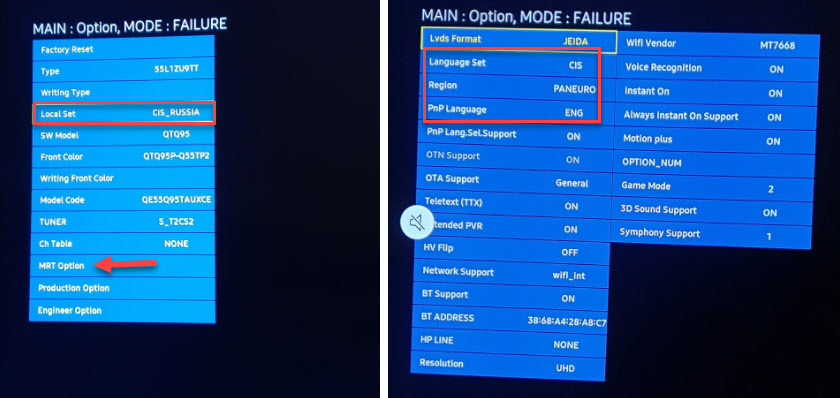
Po to turite išjungti televizorių, įjungti, pereiti į nustatymus (bendrąjį tinklą) ir sužinoti, ar mūsų tinklas yra 5 GHz diapazone, esančių galimų tinklų sąraše. Jei yra, pasirinkite jį ir prijunkite.
„Samsung TV“ neprisijungia prie interneto per „Wi-Fi“
Kita problema yra ryšio proceso klaida. Klaidos yra skirtingos. Dažniausiai jie yra susieti su slaptažodžiu arba „Wi-Fi“ tinklo saugos parametrais.
Jei pasirinkę „Wi-Fi“ tinklą ir slaptažodžio įvestį, matote klaidą „slaptažodis“, „Neteisingas slaptažodis“ ir kt. D., Tada būtinai įsitikinkite, kad teisingai įvedate slaptažodį. Galite atsiminti savo tinklo slaptažodį pagal instrukcijas, kaip sužinoti savo slaptažodį iš „Wi-Fi“ arba ką daryti, jei pamiršote slaptažodį. Slaptažodis turėtų būti bent 8 simboliai. Didelė raidė „A“ slaptažodyje ir mažas „A“ yra skirtingi simboliai.

Įvesdami slaptažodį, nustatykite „CheckPlace“ „Rodykite slaptažodį“, kad pamatytumėte, kokius simbolius įvedate.
Kitos priežastys ir sprendimai:
- Apsaugos Nustatymai. Maršrutizatoriaus parametruose turėtų būti įdiegtas modernus belaidžio tinklo saugos ir šifravimas. Padėkite WPA2-PSK.
- Ten taip pat turėtų būti įdiegtas dabartinis belaidžio tinklo veikimo būdas. Arba mišrus režimas (b/g/n), arba „tik n“ (jei mes kalbame apie tinklą 2 diapazone.4 GHz). Jei kas, štai instrukcija: https: // help-wifi.Com/nastrojka-wi-fi-setej/rehim-raboty-wi-fi-seti-b-g-chto-chto-i-koak-SMenit-V-Nastrojkax-routera/
- DHCP serveris turėtų būti įtrauktas į maršrutizatorių. Jis įjungtas pagal numatytuosius nustatymus, tačiau jei dėl kokių nors priežasčių jis buvo išjungtas, televizorius negalės prisijungti prie maršrutizatoriaus. Bent jau tol, kol jame nebus, ant jo parašysite statinius IP adresus.
- Galbūt maršrutizatorius yra sukonfigūruotas filtruoti įrenginius pagal „Mac“ adresus arba kai kurias kitas apsaugos funkcijas. Jei nustatote ką nors panašaus, turite patikrinti ir išjungti/pakeisti šių funkcijų nustatymus.
- Jei įdiegtas „Wi-Fi“ signalas, galbūt televizorius bando prie jo prisijungti. Tai gali būti priežastis, kad „Samsung TV“ neprisijungia prie interneto.
Pabandykite prijungti savo išmanųjį televizorių prie kito tinklo. Jei jis jungiasi, tada televizoriui dėl tam tikrų priežasčių nepatinka jūsų „Wi-Fi“ tinklas, ir jūs turite ieškoti sprendimo maršrutizatoriaus pusėje.
Internetas neveikia „Samsung Smart TV“ televizijos
Taip atsitinka, kad televizorius yra prijungtas be problemų su belaidžiu ar kabelių tinklu. Tačiau nėra galimybės naudotis internete. Naršyklėje, programose, kai kuriose funkcijose išmanioji televizija, internetas neveikia. Jei atidarysite „tinklo būseną“, tada galite pamatyti maždaug šį paveikslėlį:
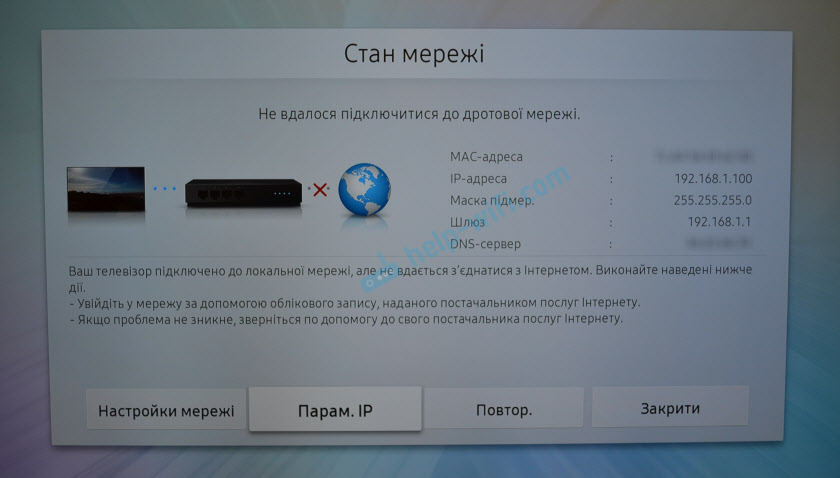
Pranešimas: „Nepavyko prisijungti prie laidinio (belaidžio) tinklo“. „Televizorius yra prijungtas prie vietinio tinklo, tačiau nebuvo įmanoma įdiegti ryšio su internetu“. Nuotraukoje matome, kad tarp televizoriaus ir maršrutizatoriaus yra ryšys, tačiau tarp maršrutizatoriaus ir interneto nėra.
Žinoma, visų pirma, mes patikriname, ar internetas veikia per maršrutizatorių kituose įrenginiuose. Jei tai veikia, išjunkite televizoriaus galią 15 minučių. Iš naujo paleiskite maršrutizatorių ir pabandykite užmegzti antrą ryšį.
Jei problema nebuvo išspręsta, turite pabandyti parašyti statinį DNS serverį tinklo nustatymuose „Samsung TV“.
Atidarykite „Tinklo būseną“.
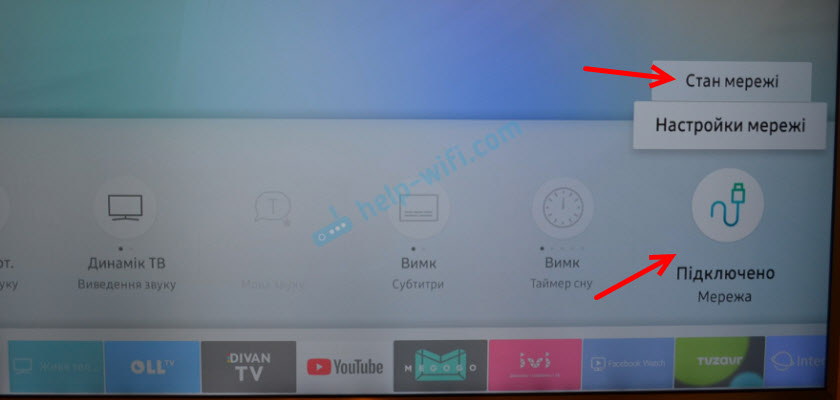
Eikite į „IP parametrus“.
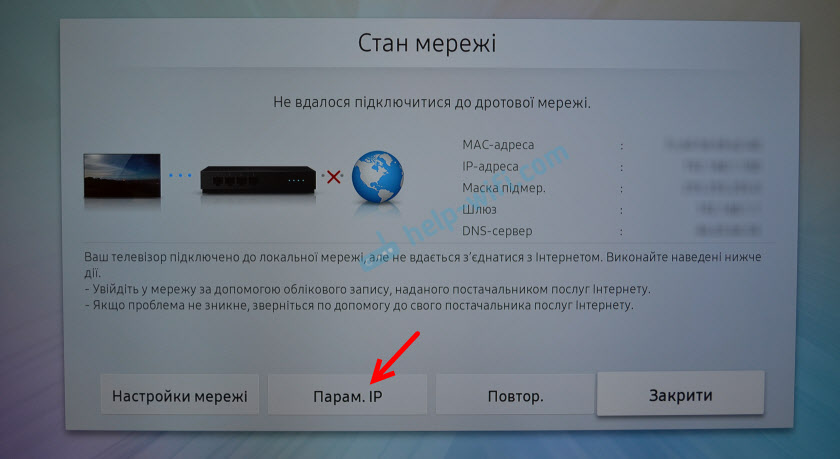
Mes įdėjome DNS parametrus į „Enter rankiniu būdu“ režimą “. Žemiau įveskite adresą 8.8.8.8 (tai yra viešas DNS iš „Google“) ir spustelėkite Gerai.
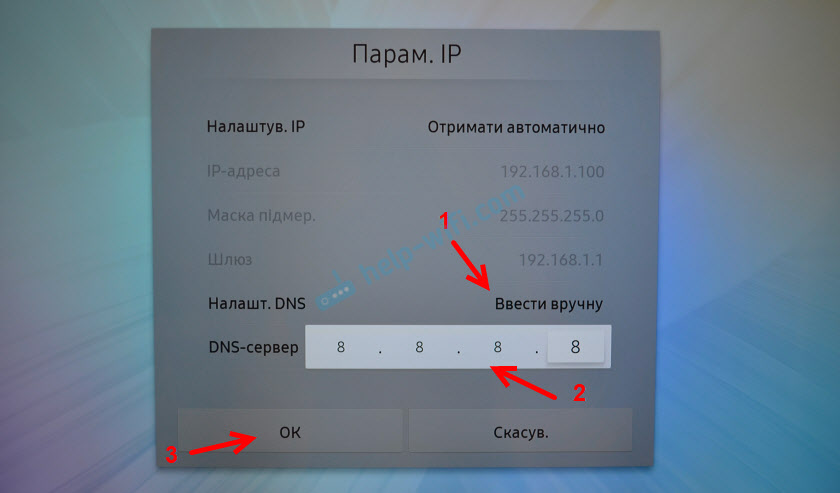
Galite spustelėti mygtuką „Pakartoti“. Jei ryšys su internetu nerodomas, paleiskite televizorių iš naujo (kelias minutes išjunkite energiją). Pabandykite iš naujo nustatyti tinklą pagal žemiau pateiktas instrukcijas. Patikrinkite, ar internetas veiks, kai prisijungsite prie kito tinklo.
„Senųjų televizorių Samsung“ „Smart TV“ gali neveikti (pranešti, kad nėra jokio ryšio su tinklu) dėl problemų, susijusių su prieiga prie įmonės serverių. Buvo informacijos, kad Rusijos teikėjai blokuoja prieigą prie šių serverių. Šią informaciją galite paaiškinti palaikydami interneto tiekėją arba „Samsung“.Universalūs sprendimai
Žemiau parodysiu, kaip iš naujo nustatyti tinklo nustatymus ir visiškai atstatyti TV nustatymų nustatymus. Galbūt tai padės išspręsti interneto ryšio problemą.
„Samsung Smart TV TV“ nustatymai nustatymuose
Jei teisingai supratau, tada funkcija „Atkurti tinklo nustatymus“ nėra visuose „Samsung“ televizoriuose. Mano atveju, vienas iš naujų televizorių (M serija, Q, LS).
Atidarykite nustatymus ir eikite į skyrių „Bendrasis“ - „Tinklas“.
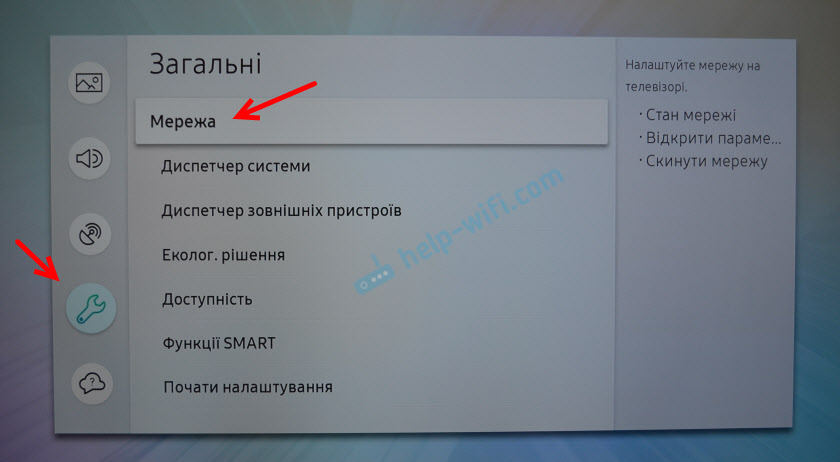
Pasirinkimas „Tinklo nustatymai“ ir patvirtinkite iš naujo nustatytą gamyklos reikšmių atstatymą.
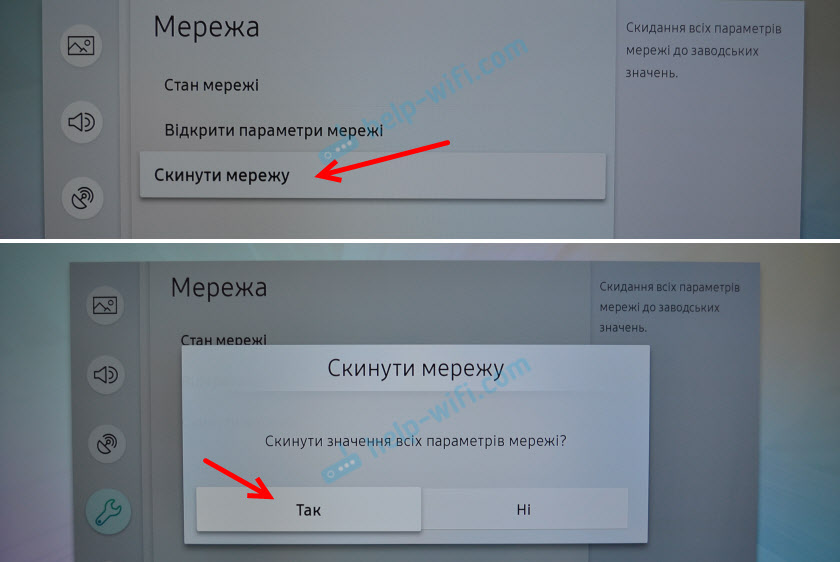
Atkūrę „Samsung TV“ tinklo gamyklos nustatymus, mes bandome jį vėl prijungti prie interneto.
Visas nustatymų nustatymų nustatymas arba iš naujo nustatykite „Smart Hub“
Jei manote, kad informacija „Samung“ svetainėje, tada, kai išleidžiate nustatymus, visus nustatymus, kanalus bus ištrinti, o tinklo parametrai liks. Taigi, mūsų atveju, šis sprendimas vargu ar duos bet kokį rezultatą.
Galite atkurti iš naujo skyriuje „Palaikymas“ - „Savarankiškos diagnozės“. Meniu punktas - „Reset“. Jums gali tekti įvesti slaptažodį. Standartas: 0000.
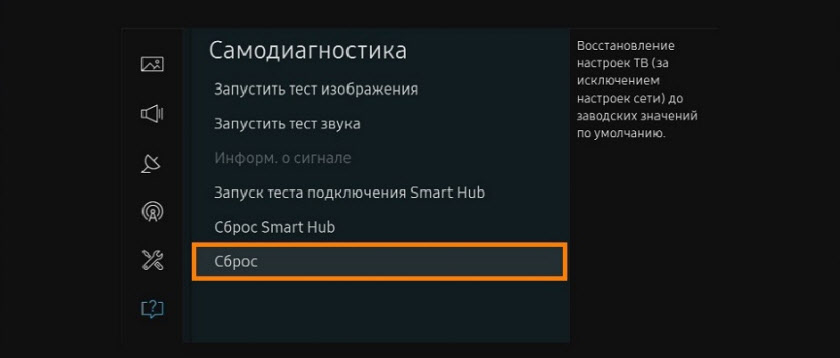
Jei turite kitą meniu ir nerandate šių nustatymų, skaitykite instrukcijas (visiems epizodams) „Samsung“ svetainėje: https: // www.„Samsung“.Com/ru/palaikymas/TV-Audio-Video/How-Do-i-Reset-Settings-on-my-samsung-tv/
Čia taip pat galite atlikti „Smart Hub“ iš naujo “.
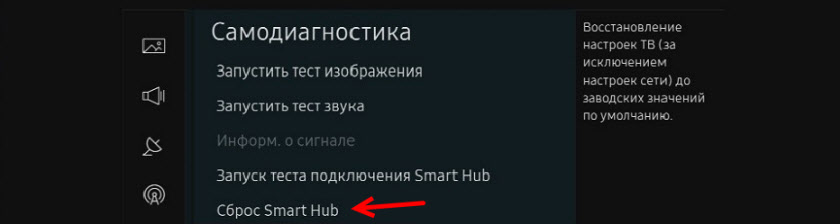
Kai kuriuose televizoriuose „Smart Hub“ parametrus galima atstatyti „Smart Hub“ nustatymų skyriuje - „Smart Hub Reset“.
„Samung“ turi daugybę TV modelių, serijų, intelektualiosios TV sistemos versijų. Visi jie yra šiek tiek skirtingi. Išsamias visų modelių instrukcijas yra beveik nerealu.
Pakeiskite „WiFi“ regioną per „Samsung TV Service“ meniu
Yra informacijos, kad raidės pakeitimas „WiFi“ regiono nustatymuose TV paslaugų meniu leidžia atkurti „Wi-Fi“ darbą.
Svarbus! Visi žemiau aprašyti veiksmai atlieka savo pavojų ir riziką. Nekeiskite visko iš eilės. Prisiminkite, kokius parametrus keičiate.Norėdami atidaryti „Samsung“ paslaugų meniu, turite išjungti televizorių ir naudoti vieną iš šių derinių:
- Greitai ir nuosekliai paspauskite mygtukus „Info“ - „Meu“ - „Mute“ - „Power“.
- Greitai ir nuosekliai paspauskite „meniu“ - „1“ - „8“ - „2“ - „Power“ mygtukai.
Meniu Paslaugų meniu turime atidaryti skyrių „Valdymas“.
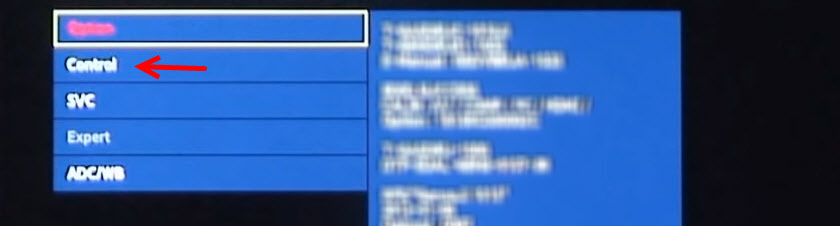
Mus domina daiktas „WiFi Regity“. Jame turite įdėti raidę „a“. Jei nepadeda, įdiekite „B“.

Galbūt šis sprendimas bus naudingas.
Afterword
Tikiuosi, kad jūsų televizoriaus „Samsung“ internetas vis dar uždirbo. Jei taip - pasidalykite, koks sprendimas padėjo. Galbūt turite naudingos informacijos, kurios nėra straipsnyje. Jei internetas vis dar neveikia televizoriaus - rašykite komentaruose. Išsamiai aprašykite savo problemą, ką jau bandėte tai padaryti, kad išspręstumėte ir pridėtumėte nuotraukos klaidą. Mes kartu ieškosime sprendimo. Aš iš karto pridėsiu naują ir įrodytą informaciją prie straipsnio.
- « Ryšys ir nustatymas „Wi-Fi“ maršrutizatorius TP-Link Archer A5
- „Sony“ televizija ir maršrutizatorius Ont ZTE ZXHN F670 »

